Word提示宏错误问题怎样解决 Word提示宏错误问题解决的方法
发布时间:2017-07-04 13:48:14 浏览数:
今天给大家带来Word提示宏错误问题怎样解决,Word提示宏错误问题解决的方法,让您轻松解决问题。
对于大部分上班族来说,Word是每天必用的的办公软件,所以一但Word出现错误无法打开时,总是会影响到我们日常的办公效率。不知道你遇到过没有,打开Word时会弹出这么一条提示“您试图运行的函数包含宏或需要宏语言支持的内容。而在安装此软件时,您(或您的管理员)选择了不安装宏或控件的支持功能”的错误信息。小编遇到过几次,每次只好将Word重新关闭后,或者卸载重装再启动才能用,其实也不用这么麻烦,我们可以采取比较有效的方法来解决。下面小编以win7 64位纯净版为例,针对该问题分享如下操作方法:
步骤一:在左下角的“开始”菜单处,选择“控制面板”,然后双击控制面板中的“程序和功能”项。
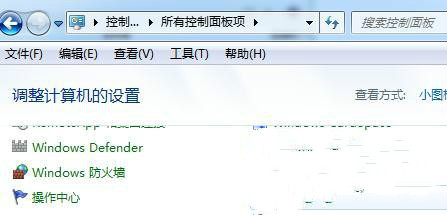
步骤二:然后在卸载或更改程序列表中,鼠标右键单击一下Microsoft Office,在弹出的菜单中选择“更改”按钮。
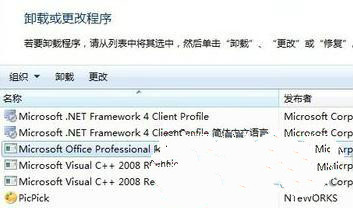
步骤三:此时,我们可以在弹出雨林木风win7旗舰版更改Microsoft Office的安装对话框里,选择“添加或删除功能”,再点击“继续”按钮。
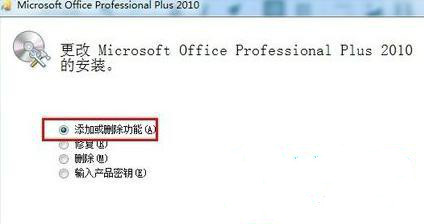
步骤四:接着在ghost win7安装选项窗口下,展开“Office 共享功能”项。
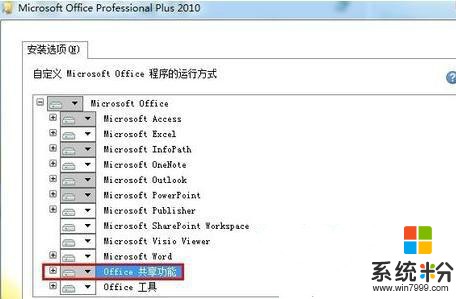
步骤五:我们可以在展开的“Office 共享功能”项中看到“VBA工程数字证书”和“Visual Basic For Applications”,将它们选中后,点击继续按钮,直到安装结束即可。
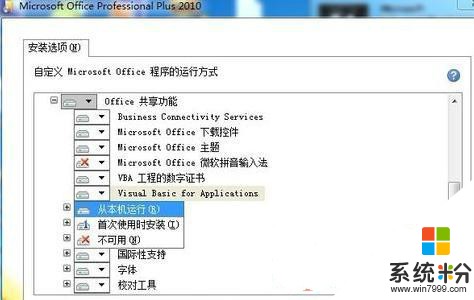
以上就是Word提示宏错误问题怎样解决,Word提示宏错误问题解决的方法教程,希望本文中能帮您解决问题。